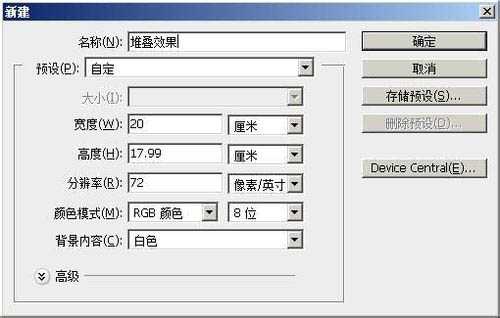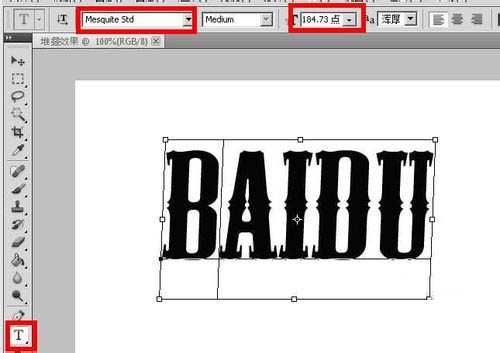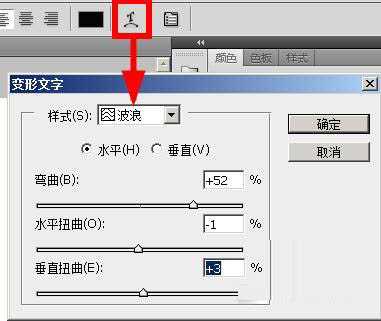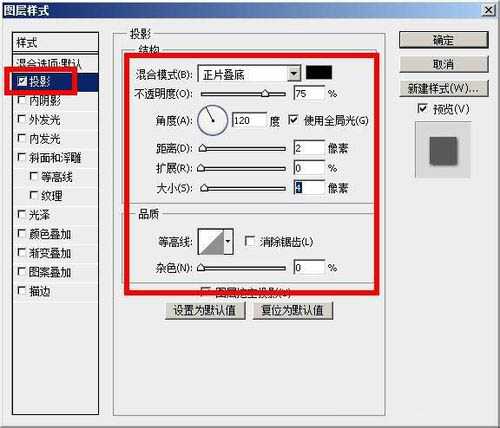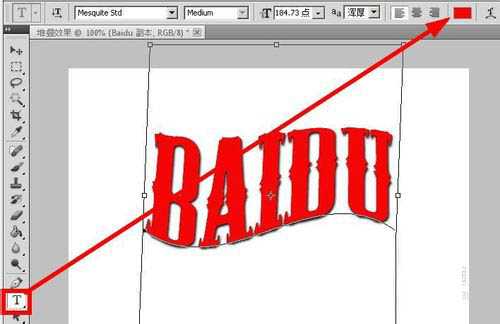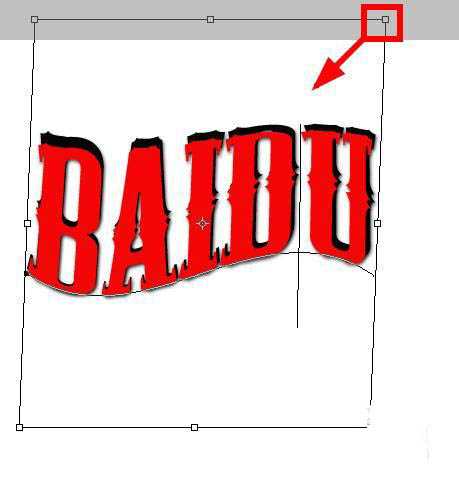明霞山资源网 Design By www.htccd.com
如图所示,这就是我制作的叠加字,方法其实比较简单,主要是用三个突出堆叠起来三个字,形成的效果,下面我们来具体的做一下:
1、打开ps以后,按下ctrl+n,打开新建对话框,然后设置参数,如图所示,点击确定
2、使用文字工具,然后设置字体和大小,添加一个单词:baidu
3、使用文字变形工具,样式为波浪形,具体参数如图所示,点击确定按钮
4、点击图层面板中的图层样式按钮,在打开的菜单中选择【投影】
5、设置投影的参数如图所示,然后点击确定
6、这就是投影以后的效果了。
7、按下ctrl+j键,复制图层,然后将复制的来的文字图层改成红色的字体
8、按住ctrl键不放,看到文字周围出现了一个矩形选框我们可以拖动这个角,将其缩小一点
9、同样的方法,我们添加一个蓝色的缩小的字,这样就形成了叠加的效果了。
以上就是photoshop简单制作漂亮的叠加字方法介绍,操作很简单的,大家学会了吗?希望能对大家有所帮助!
标签:
叠加字
明霞山资源网 Design By www.htccd.com
广告合作:本站广告合作请联系QQ:858582 申请时备注:广告合作(否则不回)
免责声明:本站文章均来自网站采集或用户投稿,网站不提供任何软件下载或自行开发的软件! 如有用户或公司发现本站内容信息存在侵权行为,请邮件告知! 858582#qq.com
免责声明:本站文章均来自网站采集或用户投稿,网站不提供任何软件下载或自行开发的软件! 如有用户或公司发现本站内容信息存在侵权行为,请邮件告知! 858582#qq.com
明霞山资源网 Design By www.htccd.com
暂无评论...
稳了!魔兽国服回归的3条重磅消息!官宣时间再确认!
昨天有一位朋友在大神群里分享,自己亚服账号被封号之后居然弹出了国服的封号信息对话框。
这里面让他访问的是一个国服的战网网址,com.cn和后面的zh都非常明白地表明这就是国服战网。
而他在复制这个网址并且进行登录之后,确实是网易的网址,也就是我们熟悉的停服之后国服发布的暴雪游戏产品运营到期开放退款的说明。这是一件比较奇怪的事情,因为以前都没有出现这样的情况,现在突然提示跳转到国服战网的网址,是不是说明了简体中文客户端已经开始进行更新了呢?